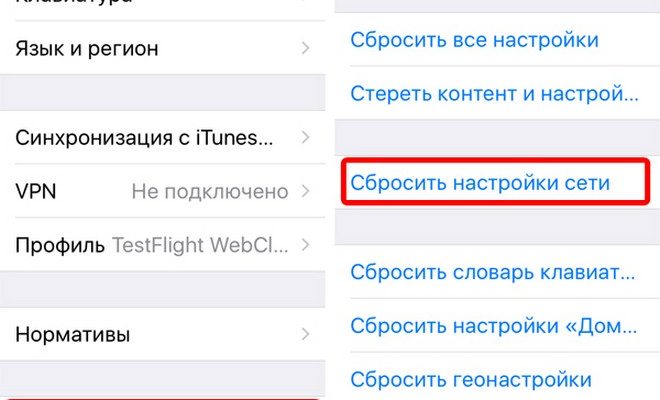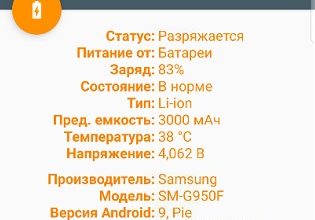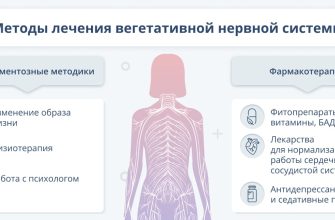Решение проблем с Wi-Fi на iOS-устройствах
Мир, где мы постоянно окружены цифровыми технологиями, делает стабильное подключение к Wi-Fi критически важным. Для владельцев iOS-устройств, проблемы с Wi-Fi могут стать настоящим кошмаром, лишая доступа к электронной почте, социальным сетям, потоковому видео и множеству других важных функций. В этой статье мы разберем наиболее распространенные проблемы с Wi-Fi на iPhone и iPad, а также предложим эффективные решения для их устранения. Вы узнаете, как диагностировать неполадки, используя встроенные инструменты iOS, и как избежать подобных проблем в будущем. Приготовьтесь к тому, чтобы вернуть себе стабильное и быстрое подключение к беспроводной сети!
Проблемы с подключением к Wi-Fi на iOS
Проблемы с Wi-Fi на iOS-устройствах могут проявляться по-разному. Иногда устройство просто не видит доступные сети, иногда соединение устанавливается, но интернет не работает, а иногда скорость скачивания и загрузки оказывается катастрофически низкой. Причины могут быть самыми разными⁚ от проблем с настройками роутера до сбоев в самом устройстве. Давайте рассмотрим наиболее частые сценарии.
Одной из распространенных проблем является невозможность подключения к сети. Устройство может отображать сообщение об ошибке, или просто бесконечно пытаться подключиться, не добиваясь успеха. Другая распространенная проблема – медленное подключение. Даже если соединение установлено, загрузка страниц может занимать слишком много времени, а потоковое видео постоянно прерываться. Наконец, прерывистое соединение – это ситуация, когда Wi-Fi постоянно отключается и подключается, делая работу в интернете крайне неудобной.
Диагностика проблем с Wi-Fi
Прежде чем приступать к решению проблем, важно правильно диагностировать их причину. Встроенные инструменты iOS могут помочь вам в этом. Начните с проверки настроек Wi-Fi на вашем устройстве. Убедитесь, что Wi-Fi включен, и ваше устройство пытается подключиться к правильной сети. Обратите внимание на индикатор силы сигнала – слабый сигнал может быть причиной медленного подключения или постоянных обрывов.
Если проблема не в настройках вашего устройства, проверьте работоспособность вашего роутера. Попробуйте подключиться к сети с другого устройства (например, компьютера или другого смартфона). Если другие устройства также не могут подключиться, проблема, скорее всего, в самом роутере. Перезагрузите роутер, проверьте его настройки, и убедитесь, что он правильно работает.
Решения распространенных проблем
После того, как вы определили причину проблемы, можно переходить к ее решению. Вот несколько эффективных способов устранения неполадок с Wi-Fi на iOS-устройствах⁚
- Перезагрузка устройства⁚ Простой, но часто эффективный способ решения многих проблем. Выключите и снова включите ваше устройство.
- Перезагрузка роутера⁚ Как уже упоминалось, проблемы могут быть связаны с вашим роутером. Выключите его из розетки на несколько минут, а затем включите снова.
- Забыть сеть и подключиться заново⁚ В настройках Wi-Fi вашего устройства найдите проблемную сеть, нажмите на нее и выберите «Забыть эту сеть». Затем подключитесь к сети снова, введя пароль.
- Сброс настроек сети⁚ Если предыдущие шаги не помогли, попробуйте сбросить настройки сети на вашем устройстве. Это удалит все сохраненные пароли Wi-Fi, но не удалит ваши данные.
- Обновление iOS⁚ Убедитесь, что на вашем устройстве установлена последняя версия iOS. Новые версии часто содержат исправления ошибок, которые могут влиять на работу Wi-Fi.
Дополнительные советы
Кроме основных методов решения проблем, есть несколько дополнительных советов, которые могут помочь улучшить качество вашего Wi-Fi соединения⁚
- Расположение роутера⁚ Разместите роутер в центральном месте вашего дома, подальше от металлических предметов и других источников помех.
- Изменение канала Wi-Fi⁚ Если ваш роутер поддерживает несколько каналов Wi-Fi, попробуйте переключиться на менее загруженный канал.
- Проверка на наличие помех⁚ Помехи от других электронных устройств могут ухудшать качество сигнала Wi-Fi. Попробуйте переместить роутер подальше от таких устройств.
Таблица сравнения методов решения проблем
| Метод | Описание | Эффективность |
|---|---|---|
| Перезагрузка устройства | Выключение и включение устройства | Высокая (для временных сбоев) |
| Перезагрузка роутера | Выключение и включение роутера | Средняя (для проблем с роутером) |
| Забыть сеть и подключиться заново | Удаление сети и повторное подключение | Средняя (для проблем с настройками сети) |
| Сброс настроек сети | Сброс всех настроек сети на устройстве | Высокая (для сложных проблем) |
| Обновление iOS | Установка последней версии iOS | Средняя (для проблем, связанных с программным обеспечением) |
Надеемся, что эта статья помогла вам разобраться с проблемами Wi-Fi на ваших iOS-устройствах. Если проблема не решена, обратитесь к специалисту или в службу поддержки Apple.
Хотите узнать больше о настройке и оптимизации вашей беспроводной сети? Ознакомьтесь с нашими другими статьями о решении проблем с интернетом и настройке роутеров!
Облако тегов
| Wi-Fi | iOS | iPhone | iPad | подключение |
| роутер | настройки | проблемы | решение | интернет |